Word 2013: Slik konfigurerer du grammatikk- og stilinnstillinger
Microsoft Word 2013 leveres med grunnleggende grammatikkontroll aktivert. Hvis du vet hvor du skal lete derimot, kan du også slå på ekstra stil- og lesbarhetskontroller.
Kom i gang med å klikke Fil, Alternativer.

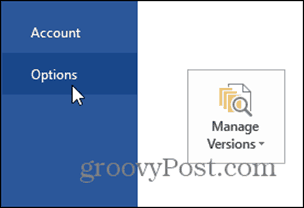
Klikk korrektur og bla ned til grammatikkdelen.
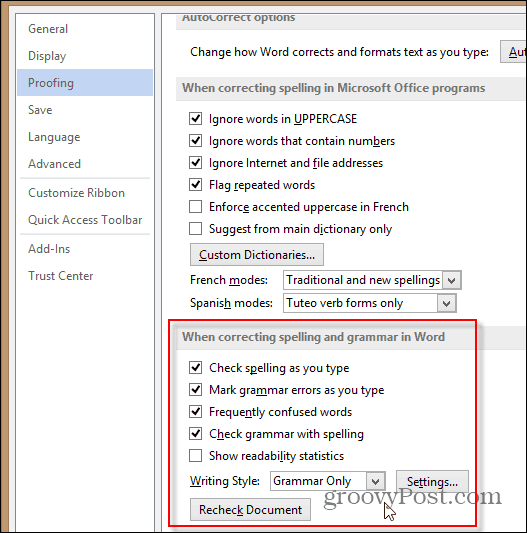
For å aktivere standardverdiene for stilkontroller, klikker du bare på pil ned under Skrivestil: og velg Grammatikk og stil.
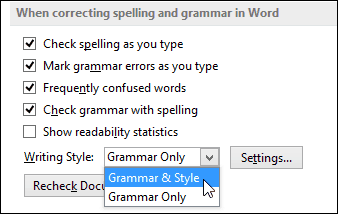
Hvis du vil finjustere de forskjellige grammatikk- og stilkontrollene, klikker du bare på innstillinger eske. Massevis av alternativer der inne så føl deg fri til å leke.
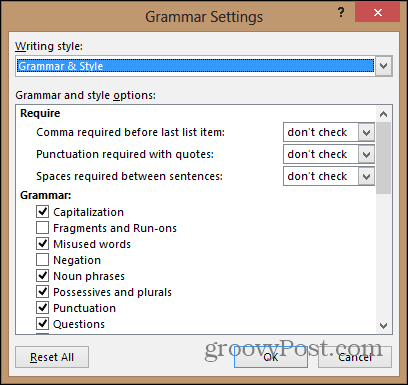
Aktiver granskning av lesbarhet
Word 2013 lesbarhetssjekk er som standard deaktivert, noe jeg personlig synes er merkelig. For å aktivere det, merk bare av i ruten under Korrekturområdet.
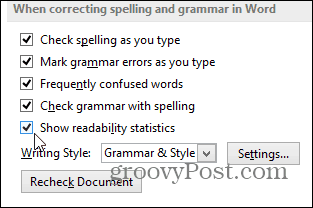
Når du er i dokumentet, klikker du på Anmeldelse tab, Stavekontroll og grammatikk (eller trykk F7).
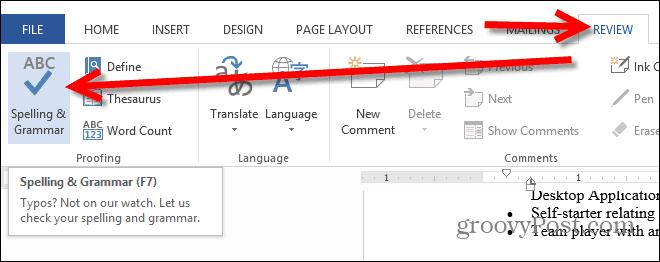
Når Vis lesbarhetsstatistikk nå er aktivert, vises all dokumentstatistikk inkludert Passive setninger%, Flesch leseomgang og Flesch-Kincaid klassetrinn.
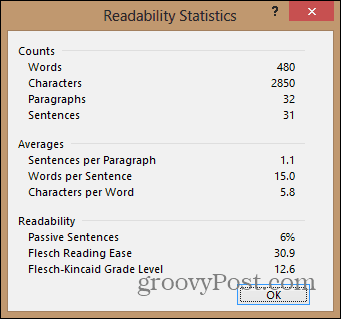
Nå som du vet hvor du skal se, tilpasse duGrammatikk- og stilinnstillinger er noe av det første du bør gjøre etter å ha installert Word 2013. Funksjonene er solide og vil uten tvil hjelpe deg med å lage mer profesjonelle dokumenter.









Legg igjen en kommentar